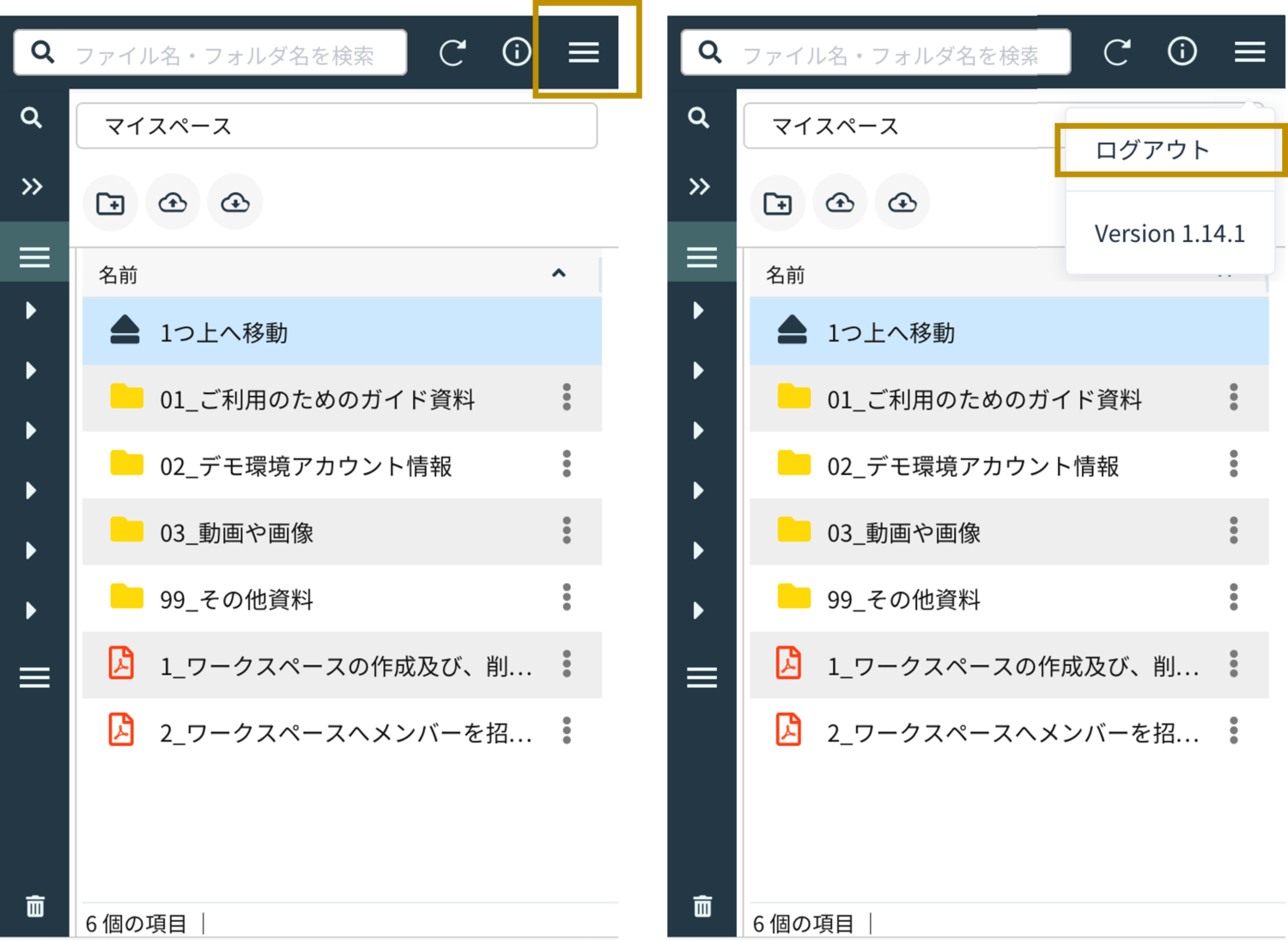スマートフォン・タブレットでの操作方法について
なお、Everidaysでは、スマートフォン・タブレットから利用できるスマホ・タブレット版アプリもございます。
インストール方法はコチラからご確認ください。
ブラウザからのご利用方法
1.ログイン方法
(1) 以下のEveridays公式サイトURL、またはQRコードから公式サイトを開きます。
・公式サイトURL:https://everidays.com/
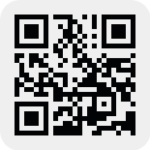
(2) トップページ右上のメニューをタップし、「ログイン」ボタンをタップします。
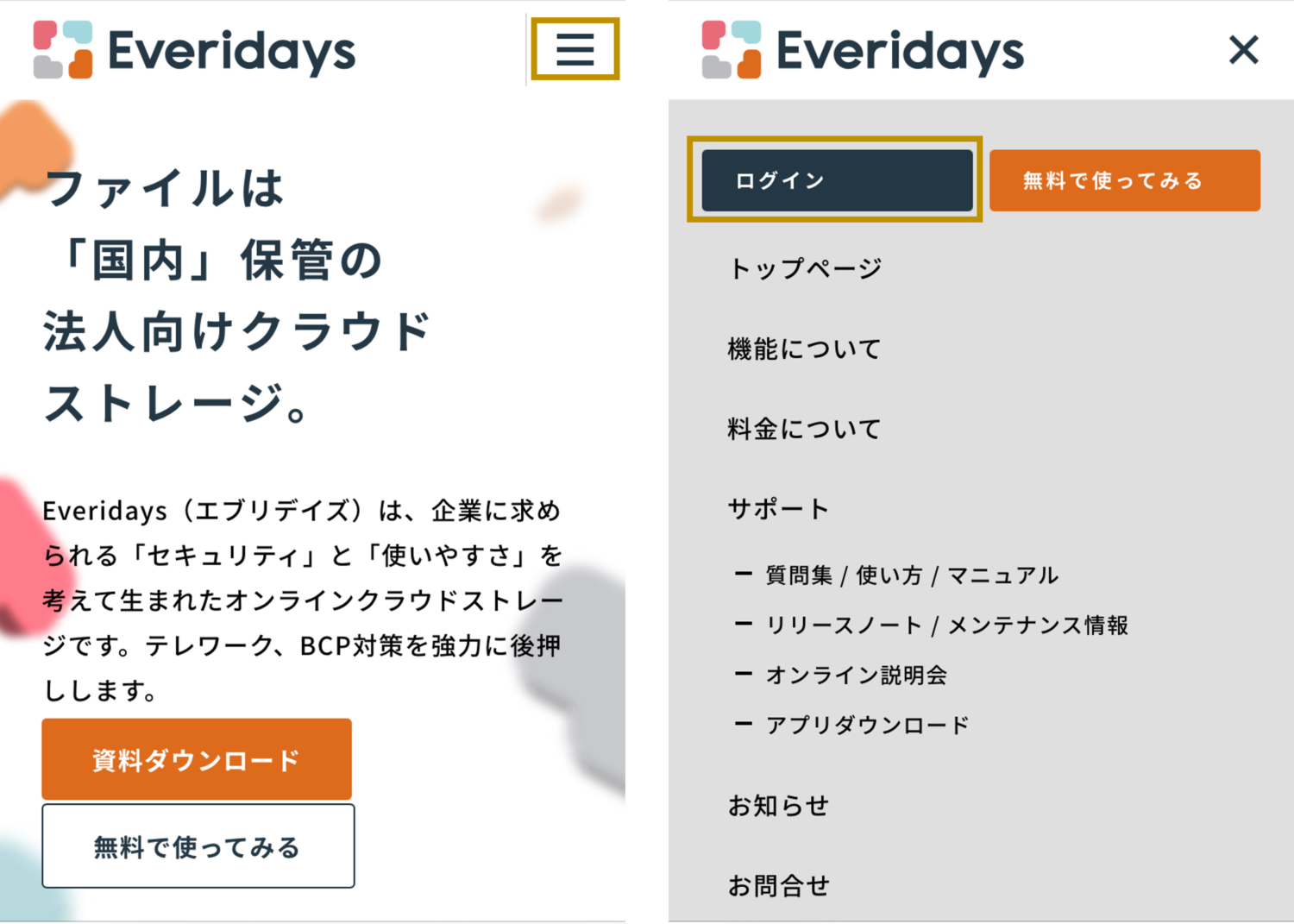
(3) ログイン画面が開きますので、ご自身のメールアドレスとパスワードを入力し、ログインしてください。
※このページをブックマークされることをおすすめします
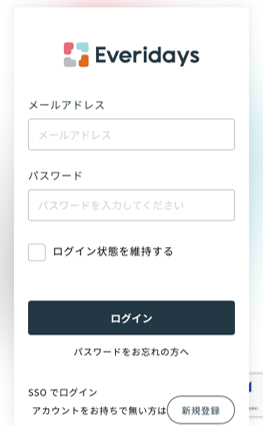
2.ワークスペースの切り替え方法
ログインした直後は、「マイスペース」のワークスペースの内容が表示されています。
左側の「>>」をタップしてワークスペース一覧を表示し、移動したいワークスペースをタップしてください。
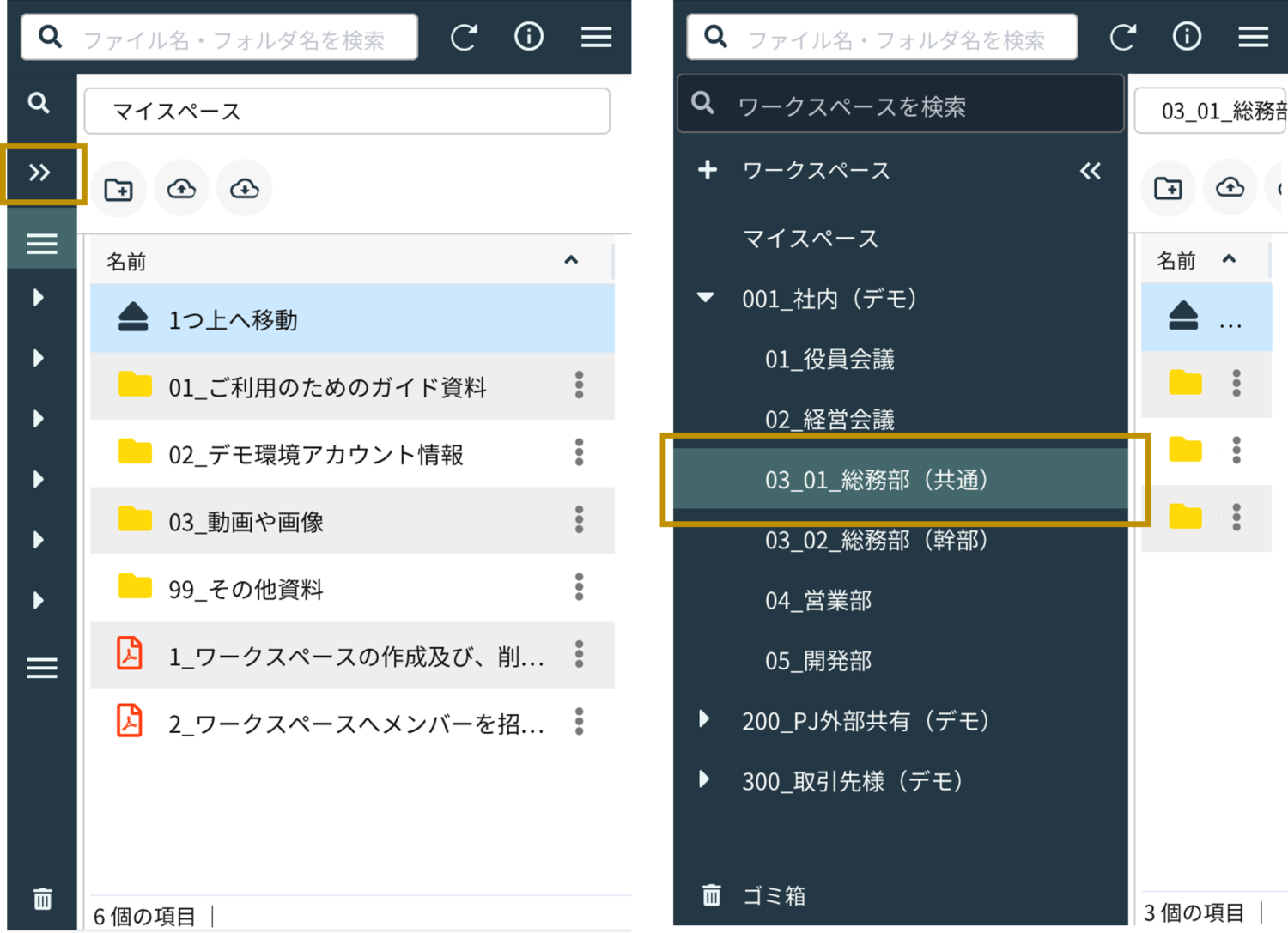
3.フォルダの開き方とファイルの参照方法
(1) フォルダの開き方について
フォルダ名の文字をタップすることでタップしたフォルダの中に移動します。
前のフォルダに戻る場合は、「1つ上へ移動」をタップするしてください。
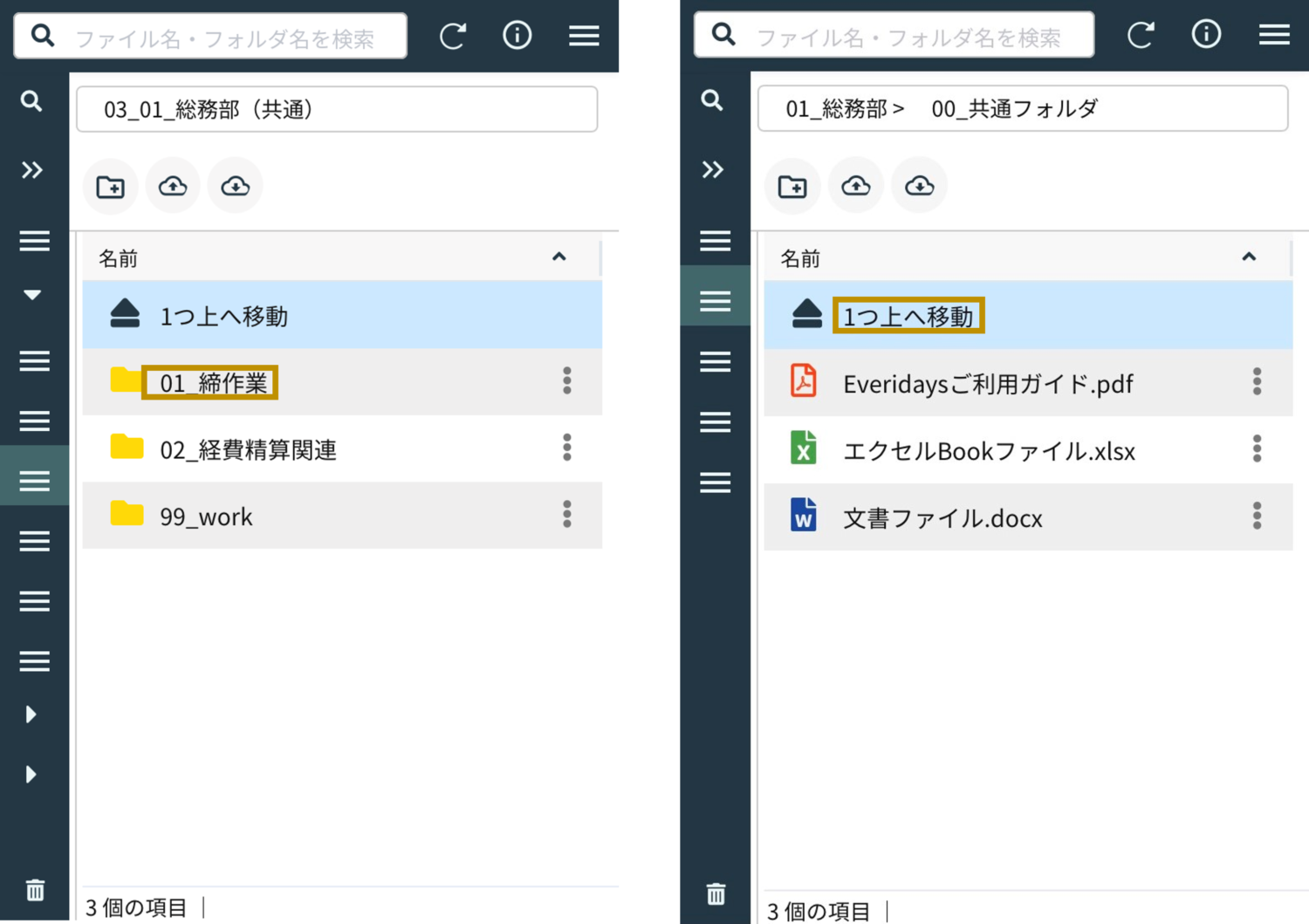
(2) ファイルの参照方法について
ファイル名の文字をタップすることでファイルを開くことができます。
ファイルを開く確認メッセージが表示されますので、開くをタップするとファイルが別のタブで開かれます。
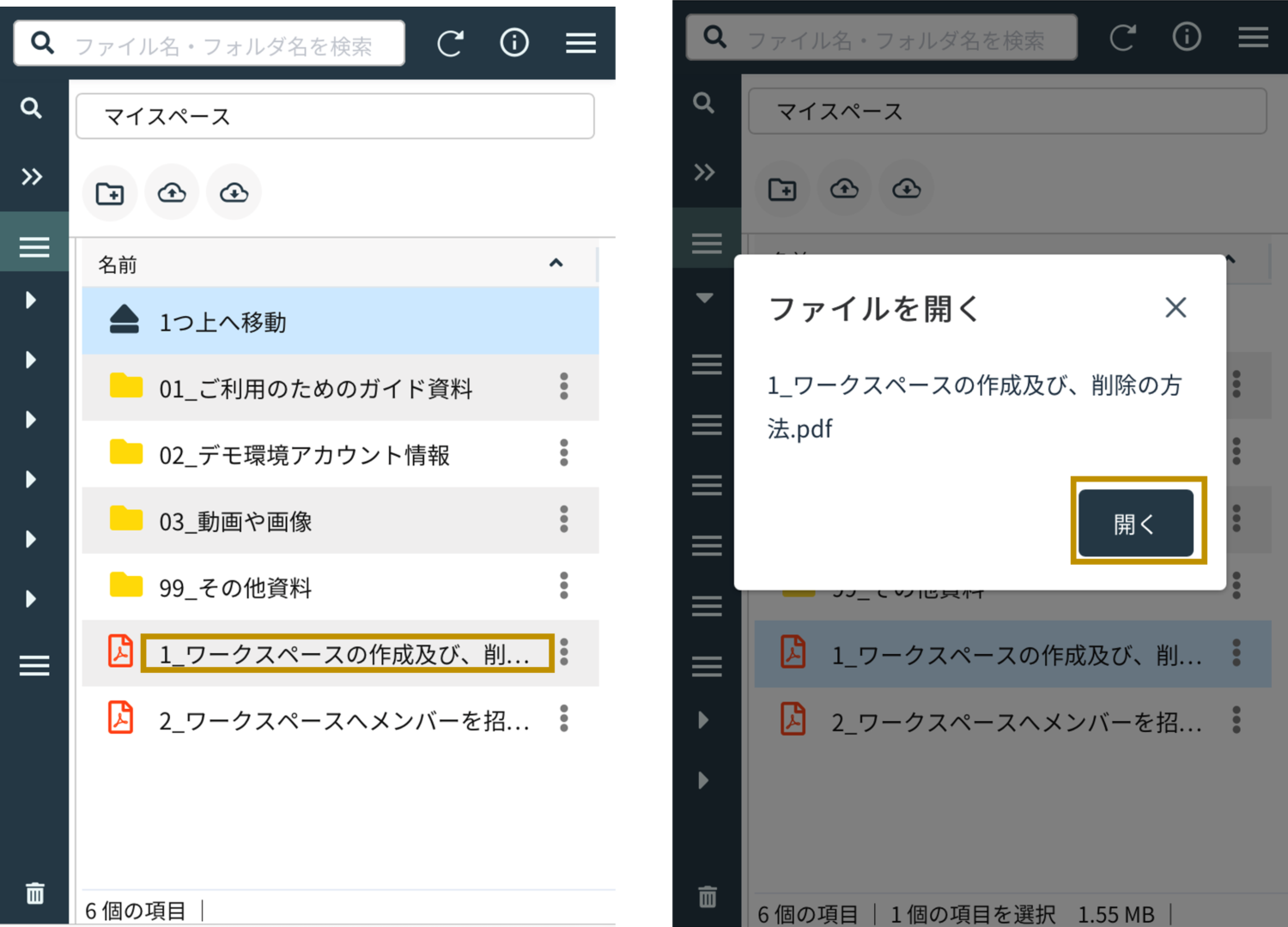
4.ファイルのアップロード
左上のアップロードアイコン、またはファイルメニューの「ファイルアップロード」よりアップロードしてください。
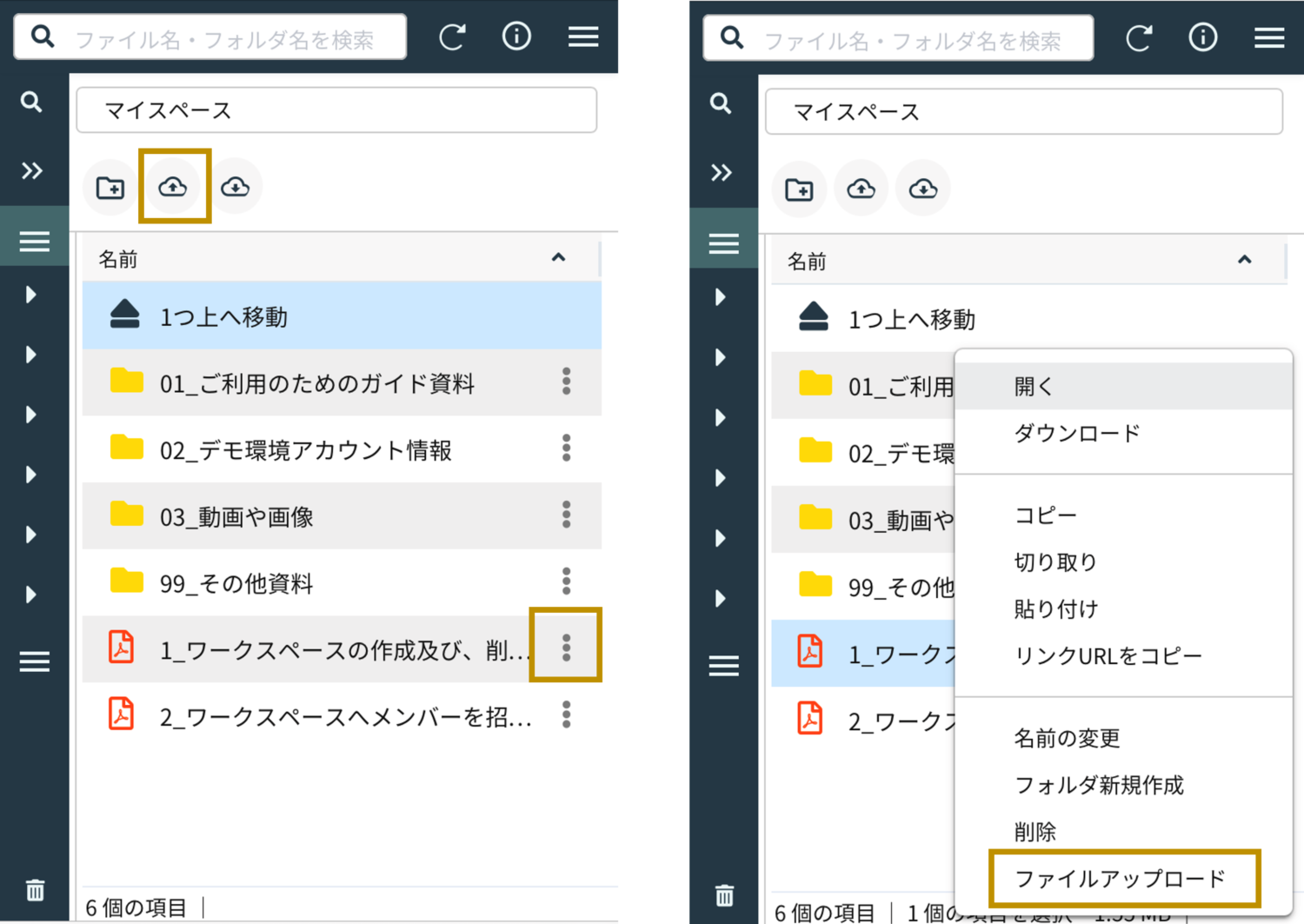
5.ファイルのダウンロード
ダウンロードしたいファイルをタップした状態でダウンロードアイコンをタップするか、ファイルメニューの「ファイルダウンロード」よりダウンロードしてください。
※なお、モバイル端末にダウンロードするためには組織設定によりダウンロード許可設定が必要です。
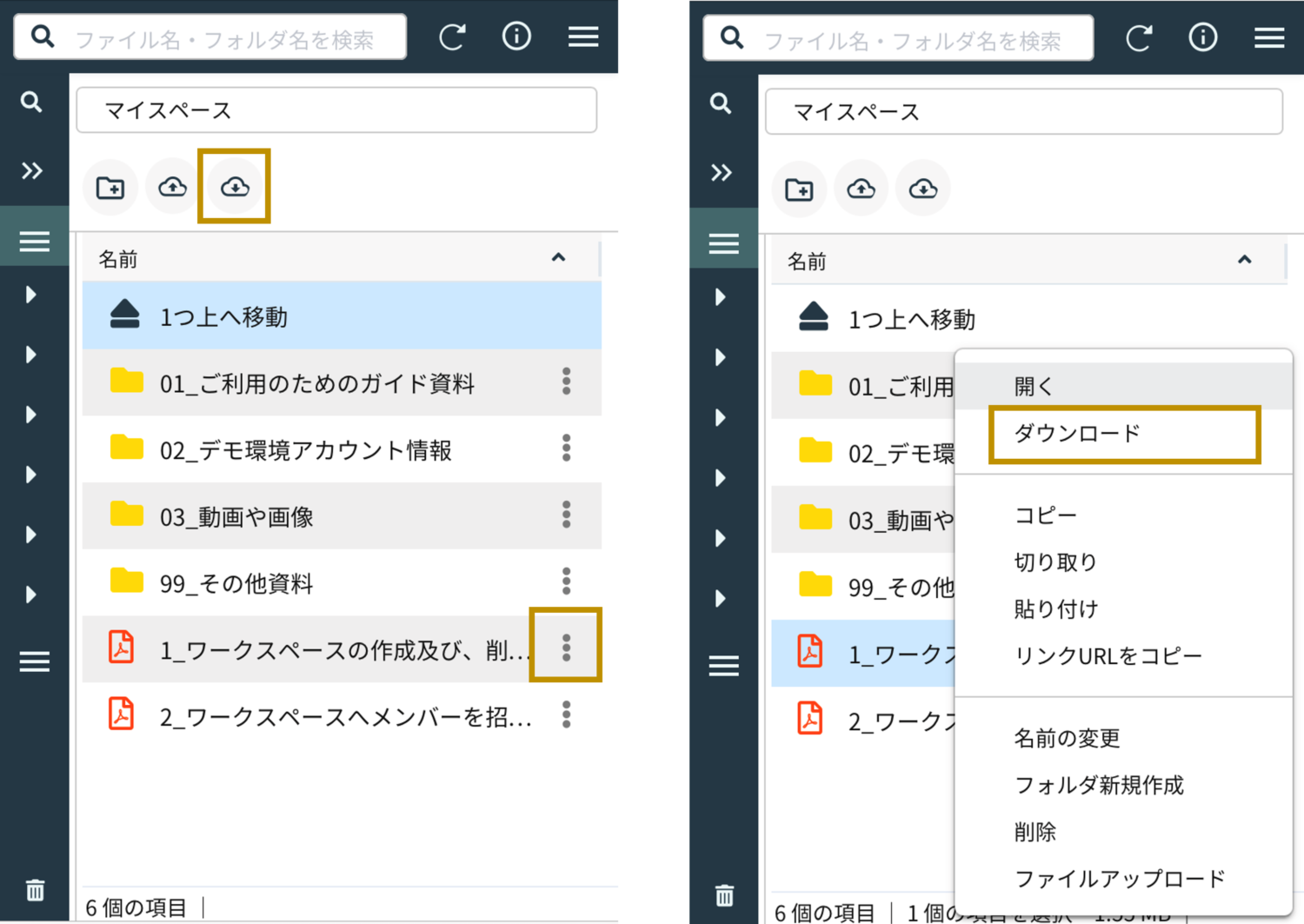
6.その他の操作
・その他の操作はファイルリストの「…」メニューから操作できます。
・ファイルの検索やゴミ箱内の確認も可能です。
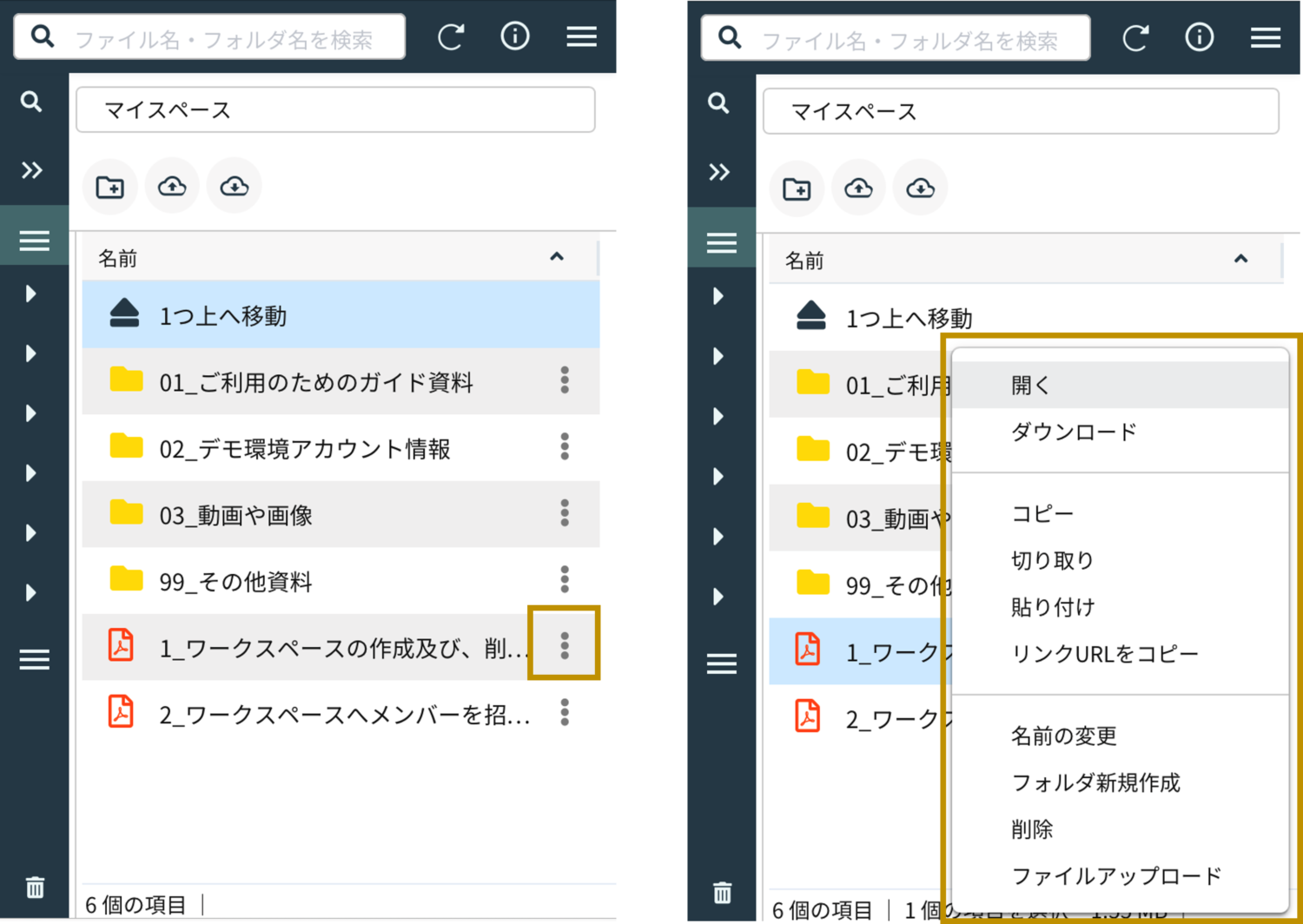
7.ログアウトの方法
右上メニューを開き、ログアウトをタップしてログアウトします。